2015 में शीर्ष 3 आइट्यून्स बैकअप चिमटा
जब आप एक Apple डिवाइस का उपयोग कर रहे हैं, आप पाएंगे कि सामग्री स्वचालित रूप से हर बार जब आप इसे अपने पीसी से कनेक्ट synced हो जाता है। आप अपने अपने iTunes पर फ़ाइलों का एक बैकअप मिल जाएगा। कभी कभी, तुम इतनी है कि आप एक ही आपकी डिवाइस को पुनर्स्थापित कर सकते हैं अपने बैकअप आइट्यून्स निकालने की जरूरत मिल सकता है।
यदि आप तरीके जिसके द्वारा आप अपने iTunes से अपने बैकअप निकालने कर सकते हैं के लिए देख रहे हैं, हम महत्वपूर्ण विधि और चरणों यहाँ सूचीबद्ध करने के लिए जा रहे हैं। यहाँ सबसे अच्छा उपकरण है जो जब बैकअप आइट्यून्स से निकालने के काम आ सकते हैं में से तीन हैं।
IOS के लिए 1.Wondershare Dr.Fone
IOS के लिए डा. Fone द्वारा अब तक सबसे अच्छा उपकरण है जो आप अपने बैकअप आइट्यून्स से एक्स्ट्रेक्टिंग खातिर का उपयोग कर सकते हैं में से एक है। यह अद्भुत सुविधाओं, जिनमें से कुछ निम् नानुसार हैं एक बहुत कुछ के साथ आता है।
- यह संपर्कों, संदेश, सहित 16 से अधिक फ़ाइल स्वरूपों का समर्थन करता है कॉल इतिहास, फोटो स्ट्रीम, आदि।
- आप उन्हें पुनर्स्थापित करने से पहले फ़ाइलों का पूर्वावलोकन कर सकते हैं।
- यह मदद करता है जो एप्पल लोगो समस्या पर अटक कर रहे हैं एप्पल उपकरणों में फिक्सिंग।
- यह दोषपूर्ण ओएस के साथ उपकरणों को बहाल करने में मदद करता है।
बैकअप फ़ाइलों को निकालने के लिए, यहाँ महत्वपूर्ण कदम आप का पालन करने के लिए की जरूरत है जो कर रहे हैं।
- अपने पीसी पर iOS के लिए Wondershare dr. Fone का शुभारंभ।
- आपका Apple डिवाइस कनेक्ट करें और अपने डिवाइस को पहचान करने के लिए प्रोग्राम के लिए प्रतीक्षा करें।
- 'आइट्यून्स बैकअप फ़ाइल से पुनर्प्राप्त करें' विकल्प पर क्लिक करें।
- प्रोग्राम स्वचालित रूप से सभी बैकअप फ़ाइलों को कंप्यूटर पर मौजूद हैं जो का पता लगाने जाएगा और यह सूची प्रदर्शित करेगा।

- बैकअप फ़ाइल जो आप पुनर्स्थापित करना चाहते हैं की जाँच करें।
- अब 'पर स्कैन प्रारंभ' हिट
- कुछ समय के लिए प्रतीक्षा करें और बैकअप फ़ाइल स्कैन प्रोग्राम दो।
- फ़ाइलों का पूर्वावलोकन करें और लोगों को जो आप पुनर्प्राप्त करना चाहते हैं चुनें।

- बाएं हाथ की ओर से विशिष्ट श्रेणियों का चयन करके आप परिणाम फ़िल्टर कर सकते हैं।
- 'ठीक' बटन पर क्लिक करें और रास्ते दर्ज करें जहाँ आप सामग्री को बचाने के लिए चाहते हैं।
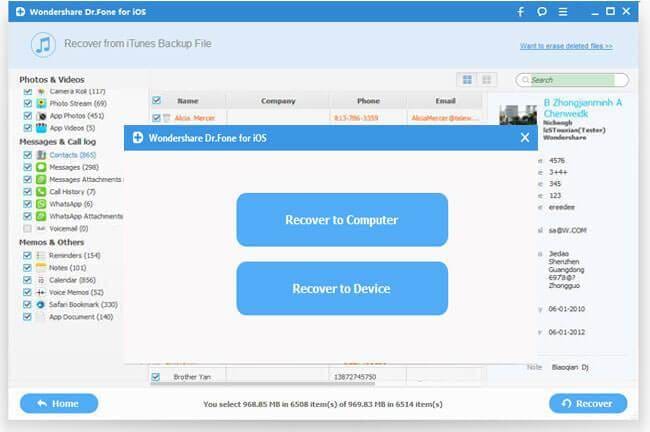
इन कर रहे हैं सरल और आसान करने के लिए आप डेटा फ़ाइलों को निकालें और अपने खोए हुए डेटा को पुनः प्राप्त मदद करेगा जो चरणों का पालन करें। यदि आप एक मजबूत सॉफ्टवेयर पाने के लिए कुछ पैसे खर्च करने के लिए देख रहे हो, भुगतान किया संस्करण जो आप के लिए पूछ सकते हैं बेहतरीन सुविधाओं के साथ पैक किया जाता है के रूप में निस्संदेह, यह सबसे अच्छा विकल्प हो जाएगा।
2. iSkysoft नि: शुल्क iPhone Data Recovery
यह एक उपकरण है जो बहुत अच्छी सुविधाओं के साथ पैक किया जाता है है। यह अनुप्रयोग आपके एपल डिवाइस स्कैन करता है और यह भी आप अपने आइट्यून्स बैकअप फ़ाइलें जो खो डेटा को भी बहाल करने में काम में आ सकते हैं का विवरण दे सकते हैं। यह केवल कुछ फ़ाइलों को निकालने के लिए आप की अनुमति कर सकते हैं के रूप में मुफ्त संस्करण गंभीर सीमाएँ हैं। आदेश में इस उपकरण का सबसे बनाने के लिए, यह भुगतान किया संस्करण के लिए ऑप्ट करने के लिए जरूरी हो जाता है।
चरणों का पालन करें
- अपने पीसी के लिए अपने Apple डिवाइस कनेक्ट करें
- ISkysoft iPhone डेटा वसूली का शुभारंभ
- 'आइट्यून्स बैकअप से पुनर्प्राप्त करें' विकल्प चुनें
- कार्यक्रम होगा स्कैन और सभी बैकअप फ़ाइलों का पता लगाएँ जो आपके पीसी पर मौजूद है
- आप सभी बैकअप फ़ाइलों की एक सूची मिल जाएगी
- बैकअप जो निकालने के लिए इच्छित का चयन करें
- 'पर स्कैन प्रारंभ' क्लिक करें
- आप डेटा फ़ाइलें जो बैकअप का एक हिस्सा हैं की एक सूची मिल जाएगी
- फ़ाइलें जो आप पुनर्स्थापित करें और 'ठीक' हिट करने के लिए चाहते हैं चुनें
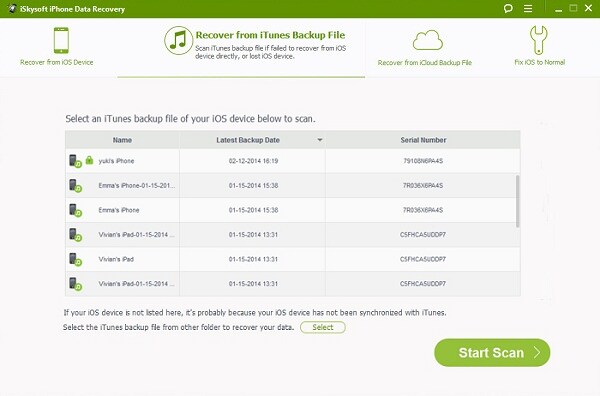
इन आसान चरणों का पालन करें अपने iTunes से बैकअप एक्स्ट्रेक्टिंग खातिर कर रहे हैं।
3. AnyTrans
यह एक और उपकरण है जो आइट्यून्स से अपने बैकअप फ़ाइलें निकालने के खातिर इस्तेमाल किया जा सकता है। यह iPhone, iPad और यहां तक कि आइपॉड छूने के रूप में अच्छी तरह के लिए iOS बैकअप का समर्थन करता है। यह आप स्कैन और अपने Apple डिवाइस की सामग्री ब्राउज़ करने की अनुमति देता है और यह रूप में अच्छी तरह से विभिन्न प्रारूपों की एक विस्तृत विविधता का समर्थन करता है। एक बार फिर से, नि: शुल्क परीक्षण बहुत सीमित सुविधाओं प्रदान करता है और अपनी जरूरत की सेवा करने के लिए असफल हो जायेगी। अधिकांश विशेषताएँ अनलॉक करने के लिए, आप भुगतान किया संस्करण के लिए ऑप्ट करने के लिए होगा और वहाँ भुगतान मॉडलों के लिए बेहतर पसंद कर रहे हैं।
यहाँ कदम तुम बैकअप एक्स्ट्रेक्टिंग खातिर का पालन करने की जरूरत हैं।
- अपने पीसी पर AnyTrans सॉफ्टवेयर लॉन्च
- पीसी के लिए अपने Apple डिवाइस कनेक्ट करें
- एक बार जब डिवाइस सॉफ्टवेयर के द्वारा पहचाना गया है, अब 'पर बैकअप' टैप करें।
- आप अलग बैकअप जो आपके iTunes पर उपस्थित थे की एक सूची मिलेगी।
- बैकअप को पुनर्स्थापित करने के लिए इच्छित का चयन करें।
- विशिष्ट आइटम्स जो आप संदेशों, संपर्कों और अधिक की तरह बहाल करने के लिए चाहते हैं पर क्लिक करें।
- आइटम्स जो आप चाहते हैं पुनर्स्थापित करें।
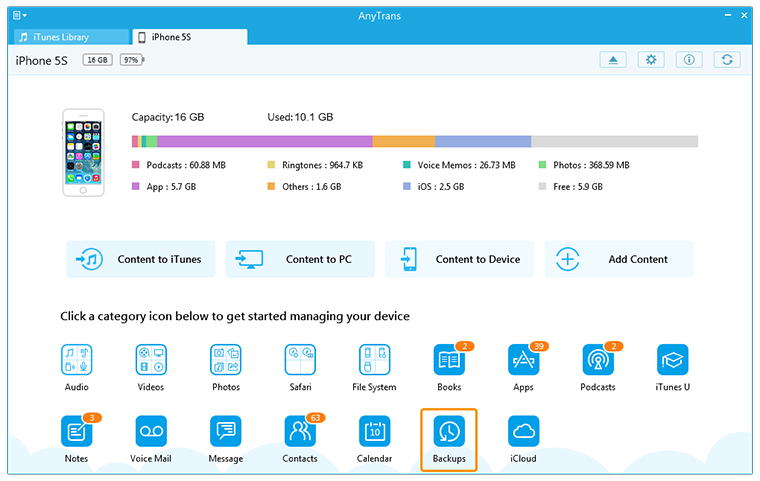
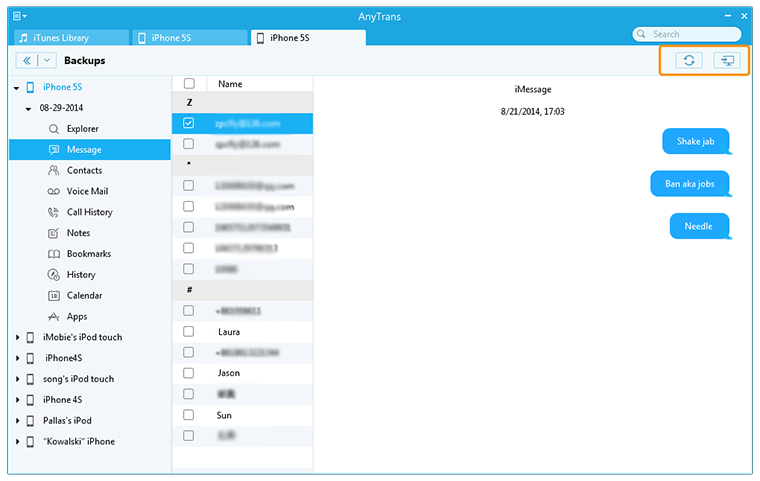
इन सरल चरणों जो आप बैकअप फ़ाइलों को निकालने के लिए अनुमति देगा रहे हैं।
तीन कार्यक्रमों की तुलना
| पैरामीटर्स | iSkysoft | AnyTrans | iOS के लिए Wondershare Dr.Fone |
| लागत | नि: शुल्क संस्करण कुछ आइटम पुनर्प्राप्त कर सकते हैं | सीमित सुविधाओं के साथ नि: शुल्क परीक्षण |
नि: शुल्क परीक्षण और भुगतान किया संस्करण की पूर्ण सूची के साथ। |
| ऑपरेशन की गति | फास्ट | औसत | सबसे तेज |
| फ़ाइल स्वरूप | 12 अलग अलग प्रकार के फ़ाइल स्वरूपों का समर्थन करता है | लगभग सभी फ़ाइल स्वरूपों का समर्थन करता है |
फ़ाइल स्वरूपों के लगभग सभी प्रकार का समर्थन करता है |


